Comparativa Windows server 2003
Anuncio
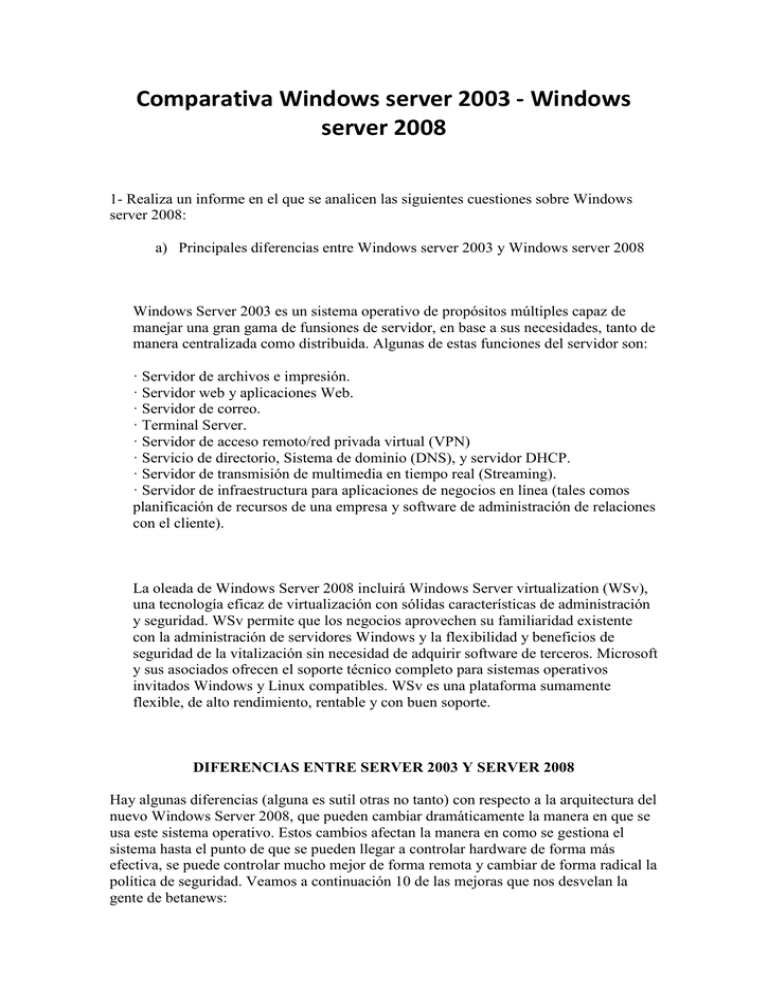
Comparativa Windows server 2003 - Windows server 2008 1- Realiza un informe en el que se analicen las siguientes cuestiones sobre Windows server 2008: a) Principales diferencias entre Windows server 2003 y Windows server 2008 Windows Server 2003 es un sistema operativo de propósitos múltiples capaz de manejar una gran gama de funsiones de servidor, en base a sus necesidades, tanto de manera centralizada como distribuida. Algunas de estas funciones del servidor son: · Servidor de archivos e impresión. · Servidor web y aplicaciones Web. · Servidor de correo. · Terminal Server. · Servidor de acceso remoto/red privada virtual (VPN) · Servicio de directorio, Sistema de dominio (DNS), y servidor DHCP. · Servidor de transmisión de multimedia en tiempo real (Streaming). · Servidor de infraestructura para aplicaciones de negocios en línea (tales comos planificación de recursos de una empresa y software de administración de relaciones con el cliente). La oleada de Windows Server 2008 incluirá Windows Server virtualization (WSv), una tecnología eficaz de virtualización con sólidas características de administración y seguridad. WSv permite que los negocios aprovechen su familiaridad existente con la administración de servidores Windows y la flexibilidad y beneficios de seguridad de la vitalización sin necesidad de adquirir software de terceros. Microsoft y sus asociados ofrecen el soporte técnico completo para sistemas operativos invitados Windows y Linux compatibles. WSv es una plataforma sumamente flexible, de alto rendimiento, rentable y con buen soporte. DIFERENCIAS ENTRE SERVER 2003 Y SERVER 2008 Hay algunas diferencias (alguna es sutil otras no tanto) con respecto a la arquitectura del nuevo Windows Server 2008, que pueden cambiar dramáticamente la manera en que se usa este sistema operativo. Estos cambios afectan la manera en como se gestiona el sistema hasta el punto de que se pueden llegar a controlar hardware de forma más efectiva, se puede controlar mucho mejor de forma remota y cambiar de forma radical la política de seguridad. Veamos a continuación 10 de las mejoras que nos desvelan la gente de betanews: 10 – Nuevo proceso de reparación de sistemas NTFS : proceso en segundo plano que repara los archivos dañados. 9 – Creación de sesiones de usuario en paralelo : reduce tiempos de espera en los Terminal Services y en la creación de sesiones de usuario a gran escala.8 – Cierre limpio de Servicios: se acabó el tiempo de espera antes de la finalización de servicios. 7 – Kernel Transaction Manager: mejoras en la gestión concurrente de recursos.6 – Sistema de archivos SMB2: de 30 a 40 veces más rápido el acceso a los servidores multimedia. 5 – Address Space Load Randomization (ASLR) : protección contra malware en la carga de drivers en memoria. 4 – Windows Hardware Error Architecture (WHEA): protocolo mejorado y estandarizado de reporte de errores. 3 – Virtualización de Windows Server: mejoras en el rendimiento de la virtualización. 2 – PowerShell: inclusión de una consola mejorada con soporte GUI para administración. 1 – Server Core: el núcleo del sistema se ha renovado con muchas y nuevas mejoras. Mas información en: http://ntw214.blogspot.com/2009/10/diferencias-entre-windows-2003-server.html c) Requerimientos para una instalación de Windows server 2008 Componente Requisito Procesador • Mínimo: 1 GHz • Recomendado: 2 GHz • Óptimo: 3 GHz o más Nota: Windows Server 2008 para sistemas basados en Itanium precisa un procesador Intel Itanium 2. Memoria • Mínimo: 512 MB de RAM • Recomendado: 1 GB de RAM • Óptimo: 2 GB de RAM (instalación completa) o 1 GB de RAM (instalación de Server Core) o más • Máximo (sistemas de 32 bits): 4 GB (Standard) o 64 GB (Enterprise y Datacenter) • Máximo (sistemas de 64 bits): 32 GB (Standard) o 2 TB (Enterprise, Datacenter y sistemas basados en Itanium) Espacio en disco disponible • Mínimo: 8 GB • Recomendado: 40 GB (instalación completa) o 10 GB (instalación de Server Core) • Óptimo: 80 GB (instalación completa) o 40 GB (instalación de Server Core) o más Nota: los equipos con más de 16 GB de RAM requerirán más espacio en disco para la paginación, para la hibernación y para los archivos de volcado Unidad Unidad de DVD-ROM Pantalla y periféricos • Super VGA (800 x 600) o monitor con una resolución mayor • Teclado • Mouse de Microsoft o dispositivo señalador compatible Enlace: http://technet.microsoft.com/es-es/windowsserver/bb414778 d) Mejor antivirus recomendado para Windows Server 2008 En los foros de internet los mas que se repiten son Kasperky y el Nod32 2- Instalar Windows server 2008 sobre una máquina virtual – Pantallazo Primero tenemos que abrir el virtual box para crear la maquina virtual de Windows server 2008. Cargamos la ISO para iniciar la instalación del sistema operativo W2008. Después de seguir los primaros pasos elegimos el idioma, la forma de hora y moneda y el teclado o método de entrada. Todo español por supuesto. Para instalar el sistema operativo elegimos la forma de instalarlo. Escogemos la opción de Windows server 2008 Standard (instalación completa) primera opción. Despues de seguir todos los pasos que han salidos durante el proceso de instalación, nos saldrá el informe que nos dira que la instalación esta completada. Después de instalar el sistema operativo, al iniciarlo nos pedirá una que cambiemos la contraseña. Al iniciar el sistema tenemos que configurar unas opciones básicas. 3- Instalar las Guest Additions Una vez iniciado Windows server 2008, vamos a: En la parte alta, donde aparecen las pestañas de la maquina virtual, Dispositivos Instalar Guest Adittions. Ahora se nos cargarán las “Guest adittions” en nuestra máquina virtual cómo un medio extraíble, ejecutamos la aplicación que nos aparece. Ahora se cargaran las Guest adittions en nuestra maquina como un medio extraíble, al ejecutarlo aparecerán unos pasos a seguir y cuando finalice la instalación tenemos que reiniciar el sistema. 4- Crear carpeta compartida Para crear una carpeta compartida tenemos que crear una carpeta en el escritorio, disco duro raíz, mis documento, vamos en donde queremos crearla. Una vez creada pinchamos sobre ella con el botón derecho y vamos a propiedades. Escogemos en la pestaña de compartir y seleccionamos el botón compartir. Ahora nos aparecerá la ventana de archivos compartidos para añadir a los usuarios que queremos que vean la carpeta y le damos a compartir. 5- Instalar antivirus sobre Windows server 2008 – Pantallazo Para instalar un antivirus en Windows server 2008 podemos descargarlo por internet, tenerlo en un cd de forma original o como yo que lo tengo el el pendrive. Vamos a: En la parte superior “maquina virtual” Dispositivos Carpetas compartidas añadimos el pendrive y le damos a aceptar. Ahora vamos a: Windows 2008 Mi PC conectar unidad de red buscamos el pendrive nuestro y aceptamos. Ahora desde el pendrive accedemos al ejecutable del antivirus Eset No32 Antivirus 4, picamos dos veces sobre el e iniciamos la isntalacion del mismo. Ahora seguimos los pasos de instalación y al finalizar reiniciamos el PC. Ahora tendríamos que meterle la clave y la contraseña. Para que se pueda actualizar.